- Εγγραφή οθόνης
- Mac βίντεο εγγραφής
- Windows Video Recorder
- Mac Audio Recorder
- Windows Audio Recorder
- Εγγραφή κάμερας Web
- Εγγραφή παιχνιδιών
- Εγγραφή συσκέψεων
- Εγγραφή κλήσης Messenger
- Εγγραφή Skype
- Εγγραφή μαθήματος
- Εγγραφή παρουσίασης
- Chrome Recorder
- Εγγραφή του Firefox
- Screenshot σε Windows
- Στιγμιότυπο οθόνης σε Mac
6 Καλύτερες συσκευές εγγραφής οθόνης που αξίζει να χρησιμοποιήσετε σε υπολογιστές που εκτελούν Windows 10
 αναρτήθηκε από Λίζα Οου / 24 Μαρτίου 2021 16:00
αναρτήθηκε από Λίζα Οου / 24 Μαρτίου 2021 16:00Είτε πρόκειται για παιχνίδια είτε για δημιουργία βίντεο εκμάθησης, η εγγραφή της οθόνης σας είναι ένας ουσιαστικός τρόπος για να μοιράζεστε περιεχόμενο και να οδηγείτε με άλλα άτομα. Με μια κατάλληλη συσκευή εγγραφής οθόνης, μπορείτε να δημιουργήσετε εκπαιδευτικά βίντεο, να κάνετε παρουσίαση ή να αναδείξετε το πιο πρόσφατο παιχνίδι του αγαπημένου σας παιχνιδιού. Ωστόσο, είναι δύσκολο να βρεθεί το κατάλληλο εργαλείο για τους μέσους ανθρώπους. Επομένως, αυτό το άρθρο θα μοιραστεί μια κορυφαία λίστα με τα καλύτερα συσκευές εγγραφής οθόνης για Windows 10 χρήστες.
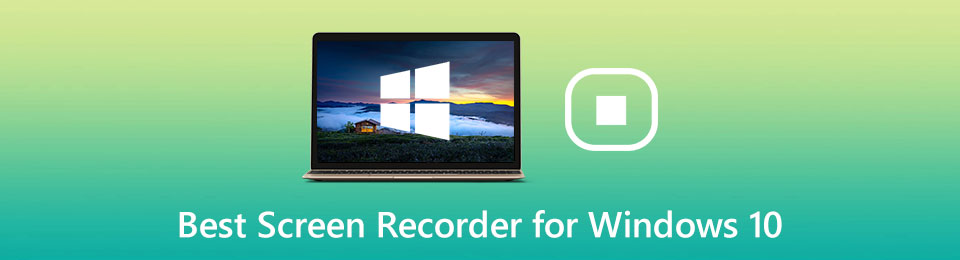
Ας ξεκινήσουμε.

Λίστα οδηγών
1. Κορυφαίες 3 συσκευές καταγραφής οθόνης επί πληρωμή για Windows 10
Κορυφή 1: Καταγραφέας οθόνης Fonelab
Όταν αναζητάτε μια συσκευή εγγραφής οθόνης για τα Windows 10, μπορείτε να επικεντρωθείτε σε διάφορους παράγοντες, όπως η απλή καμπύλη εκμάθησης, η έξοδος υψηλής ποιότητας και πολλά άλλα. Καταγραφέας οθόνης Fonelab είναι σε θέση να καλύψει όλες τις ανάγκες σας.
Βασικές δυνατότητες της καλύτερης συσκευής εγγραφής οθόνης για Windows 10
- Εγγραφή οθόνης μαζί με ήχο σε υπολογιστή χωρίς καθυστέρηση.
- Υποστηρίξτε πολλές πηγές εγγραφής, όπως κάμερα web και μικρόφωνο.
- Βελτιώστε το βίντεο και ποιότητα ήχου αυτόματα.
Τρόπος εγγραφής οθόνης στα Windows 10
Βήμα 1Ρύθμιση καταγραφής οθόνης
Εκκινήστε την καλύτερη συσκευή εγγραφής οθόνης αφού την εγκαταστήσετε στα Windows 10. Για χρήστες Mac, υπάρχει μια συγκεκριμένη έκδοση. Κάντε κλικ Εγγραφής βίντεο κουμπί για είσοδο στην κύρια διεπαφή. Εάν θέλετε να εγγράψετε μουσική, επιλέξτε Συσκευή εγγραφής ήχου αντι αυτου. Για προσαρμοσμένες επιλογές που σχετίζονται με έξοδο, πλήκτρα πρόσβασης και πολλά άλλα, μπορείτε να τα βρείτε στο Προτιμήσεις διαλόγου πατώντας το Εξοπλισμος εικονίδιο.

Βήμα 2Εγγραφή οθόνης στα Windows 10
Υπάρχουν τέσσερα τμήματα στη διεπαφή, Display, Webcam, Ήχος συστήματος και Μικρόφωνο. Οι διαφορετικοί συνδυασμοί μπορούν να εκτελέσουν διάφορες εργασίες. Για να εγγράψετε την οθόνη στα Windows 10, για παράδειγμα, ενεργοποιήστε την Display και ορίστε την περιοχή εγγραφής, ενεργοποιήστε Ήχος συστήματος ενώ απενεργοποιείται Webcam και Μικρόφωνο. Εάν θέλετε να καταγράψετε το πρόσωπο και τη φωνή σας κατά την εγγραφή της οθόνης, ενεργοποιήστε όλα αυτά. Κάντε κλικ στο REC για να ξεκινήσει η εγγραφή της οθόνης.

Βήμα 3Αποθηκεύστε την εγγραφή οθόνης των Windows 10
Όταν θέλετε να το σταματήσετε, πατήστε το στάση κουμπί με το ποντίκι σας ή χρησιμοποιήστε το πλήκτρο πρόσβασης. Στη συνέχεια, θα εμφανιστεί το παράθυρο προεπισκόπησης. Προβάλετε την εγγραφή οθόνης με το ενσωματωμένο πρόγραμμα αναπαραγωγής πολυμέσων. Εάν υπάρχει ανεπιθύμητο πλαίσιο, κόψτε το χρησιμοποιώντας το Συνδετήρας χαρακτηριστικό. Τέλος, κάντε κλικ στο Αποθήκευση κουμπί και ακολουθήστε τις οδηγίες στην οθόνη για να αποθηκεύσετε την εγγραφή οθόνης των Windows 10.

Κορυφή 2: Camtasia
Το Camtasia είναι μια ευέλικτη συσκευή εγγραφής οθόνης για Windows 10 και παλαιότερες εκδόσεις. Εκτός από την εγγραφή όλων στην επιφάνεια εργασίας σας, έχει επίσης τη δυνατότητα επεξεργασίας βίντεο στο χρονοδιάγραμμα. Έχει ενσωματώσει πολλά εργαλεία σχολιασμού.
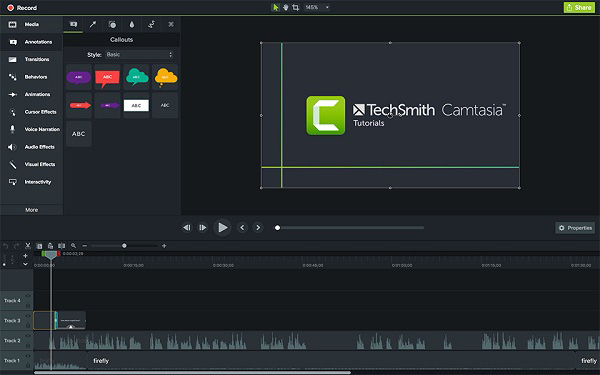
ΥΠΕΡ
- Καταγράψτε ομαλά πολλές συσκευές.
- Οργανώστε εγγραφές και αρχεία πολυμέσων.
- Υποστηρίξτε διάφορες μορφές εξόδου.
- Συνδεθείτε στο Google Drive.
ΚΑΤΑ
- Είναι ακριβό και κοστίζει 249.99 $.
- Ορισμένες δυνατότητες επεξεργασίας είναι λίγο προκλητικές για αρχάριους.
Κορυφή 3: Bandicam
Αν και το Bandicam σχεδιάστηκε για εγγραφή παιχνιδιών, περιλαμβάνει μια λειτουργία εγγραφής οθόνης. Αρχικά, μπορείτε να δοκιμάσετε τη δωρεάν δοκιμή, η οποία παρέχει τις πλήρεις δυνατότητες, αλλά θα προσθέσει υδατογράφημα στις ηχογραφήσεις.

ΥΠΕΡ
- Συμπεριλάβετε διάφορους τρόπους εγγραφής.
- Ελαφρύ και ικανό να βελτιώσει την απόδοση.
- Εγγραφή έως και 60 FPS σε λειτουργία παιχνιδιού.
- Εφαρμόστε το κλειδί Chroma για τη λήψη κάμερας web.
ΚΑΤΑ
- Δεν υπάρχει εργαλείο επεξεργασίας βίντεο.
- Η δωρεάν έκδοση θα υδατογραφήσει τις ηχογραφήσεις σας.
Το FoneLab Screen Recorder σας επιτρέπει να καταγράφετε video, audio, online tutorial, κ.λπ. στα Windows / Mac και μπορείτε εύκολα να προσαρμόσετε το μέγεθος, να επεξεργαστείτε το βίντεο ή τον ήχο και πολλά άλλα.
- Καταγράψτε βίντεο, ήχο, κάμερα και τραβήξτε στιγμιότυπα οθόνης σε Windows / Mac.
- Προεπισκόπηση δεδομένων πριν από την αποθήκευση.
- Είναι ασφαλές και εύκολο στη χρήση.
2. 3 καλύτερες δωρεάν συσκευές εγγραφής οθόνης για υπολογιστή με Windows 10
Κορυφή 1: Γραμμή παιχνιδιών
Ο ευκολότερος τρόπος εγγραφής οθόνης στα Windows 10 είναι η προεγκατεστημένη Game Bar. Ήταν η συσκευή εγγραφής παιχνιδιών στο Xbox One. Όταν κυκλοφόρησε τα Windows 10, η Microsoft συσκευάζει αυτό το βοηθητικό πρόγραμμα στο σύστημα.
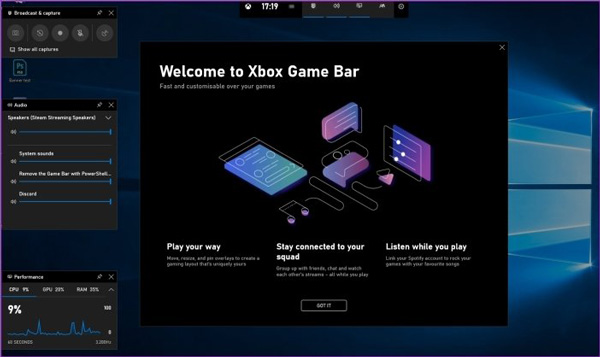
ΥΠΕΡ
- Εγγραφή πλήρους οθόνης με ένα κλικ.
- Δεν χρειάζεται εγκατάσταση, πληρωμή ή εγγραφή.
- Λήψη στιγμιότυπων οθόνης κατά την εγγραφή της οθόνης.
ΚΑΤΑ
- Δεν μπορεί να καταγράψει κάμερα web.
- Δεν διαθέτει ορισμένα σημαντικά χαρακτηριστικά, όπως επεξεργασία βίντεο.
- Μπορεί να αποθηκεύσει μόνο εγγραφές σε MP4.
Κορυφή 2: OBS Studio
Το OBS Studio είναι ένα συσκευή εγγραφής οθόνης ανοιχτού κώδικα στα Windows 10/8/7. Όλοι μπορούν να το χρησιμοποιήσουν χωρίς να πληρώσουν δεκάρα. Επιπλέον, αυτό δωρεάν καταγραφή οθόνης περιλαμβάνει ισχυρά χαρακτηριστικά παρόμοια με ορισμένα επαγγελματικά λογισμικά.
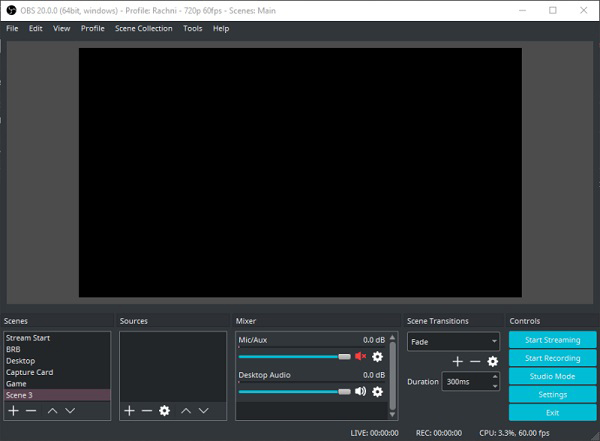
ΥΠΕΡ
- Εγγραφή οθόνης σε μορφή FLV ή MP4.
- Περιέχει πολλές προσαρμοσμένες επιλογές.
- Εντελώς δωρεάν χωρίς όριο ή υδατογράφημα.
ΚΑΤΑ
- Είναι δύσκολο να δημιουργηθεί για μέσους ανθρώπους.
- Μπορεί να καταρρεύσει για άγνωστους λόγους.
Κορυφή 3: ShareX
Το ShareX είναι μια άλλη συσκευή εγγραφής οθόνης ανοιχτού κώδικα διαθέσιμη στα Windows 10 και Linux. Το OBS είναι καλό στην εγγραφή πολλαπλών πηγών ταυτόχρονα, το ShareX επικεντρώνεται στην ικανότητα εγγραφής οθόνης σε διάφορες λειτουργίες.
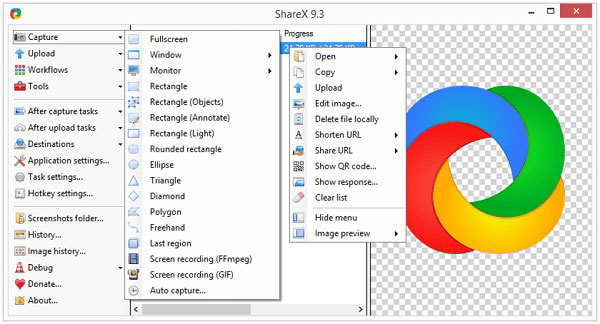
ΥΠΕΡ
- Εγγραφή πλήρους οθόνης, παραθύρου και οποιασδήποτε περιοχής.
- Πάρτε κύλιση στιγμιότυπου οθόνης για ιστοσελίδες.
- Μετατροπή εγγραφών οθόνης σε GIF.
ΚΑΤΑ
- Ο ενσωματωμένος επεξεργαστής βίντεο είναι μάλλον απλοϊκός.
- Οι αρχάριοι μπορεί να συγχέονται με τη διαμόρφωση.
3. Συχνές ερωτήσεις σχετικά με το Best Screen Recorder για Windows 10
Διαθέτει η Microsoft μια συσκευή εγγραφής οθόνης;
Ναι, η Microsoft έχει εισαγάγει μια συσκευή εγγραφής οθόνης, το Game Bar, στα Windows 10, αλλά δεν είναι διαθέσιμη σε παλιά συστήματα.
Πώς μπορώ να εγγράψω την οθόνη του φορητού υπολογιστή μου με ήχο δωρεάν;
Προς την ηχογραφήστε την οθόνη σας με ήχο δωρεάν, απλά πρέπει να αναζητήσετε μια δωρεάν συσκευή εγγραφής οθόνης, όπως το OBS Studio και το ShareX. Εάν χρησιμοποιείτε Windows 10, δοκιμάστε το Game Bar απευθείας.
Μπορώ να εγγράψω οθόνη στα Windows 10 χωρίς Game Bar;
Εκτός από την προεγκατεστημένη γραμμή παιχνιδιών, έχετε πολλές επιλογές για εγγραφή οθόνης στα Windows 10. Διαβάστε την κριτική μας και θα λάβετε το καλύτερο λογισμικό καταγραφής οθόνης.
Συμπέρασμα
Αυτό το άρθρο έχει εντοπίσει τις κορυφαίες 6 καλύτερες συσκευές εγγραφής οθόνης για τα Windows 10. Η λίστα βασίστηκε στην εργαστηριακή μας έρευνα και σε εκατοντάδες αναφορές χρηστών. Εάν πρέπει να εγγράψετε κάτι στην οθόνη σας, επιλέξτε το κατάλληλο εργαλείο με βάση την κριτική μας. FoneLab οθόνη εγγραφής, για παράδειγμα, δεν είναι μόνο εύκολο στη χρήση, αλλά και ικανό να παράγει την καλύτερη ποιότητα παραγωγής. Περισσότερες ερωτήσεις ή προτάσεις; Μη διστάσετε να αφήσετε ένα μήνυμα κάτω από αυτήν την ανάρτηση.
Το FoneLab Screen Recorder σας επιτρέπει να καταγράφετε video, audio, online tutorial, κ.λπ. στα Windows / Mac και μπορείτε εύκολα να προσαρμόσετε το μέγεθος, να επεξεργαστείτε το βίντεο ή τον ήχο και πολλά άλλα.
- Καταγράψτε βίντεο, ήχο, κάμερα και τραβήξτε στιγμιότυπα οθόνης σε Windows / Mac.
- Προεπισκόπηση δεδομένων πριν από την αποθήκευση.
- Είναι ασφαλές και εύκολο στη χρήση.
